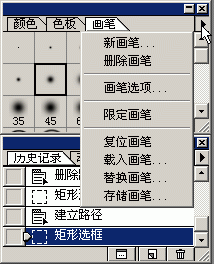怎么用,ps制作_金属字教程
怎么用,ps制作_金属字教程,本文章来自68我们要转它这文章就是要告诉各位怎么用ps来制作金属字效果的,金属字在很多地方都会用到并且也比较实用了,所以我就贴一下吧.
好了现在来看制作 过程,先打新建一个文档.
2、选择渐变工具,设置如下,然后在背景图层上拉出下图所示的径向渐变。
3、打上黑色文字(最好是比较粗的字体)图层命名为:文字1,(以便说明,这一步也可以省略)。
4、接着,按Ctrl+j复制一层,然后把字体改为白色,右击图层,在弹出的菜单里选择-删格化图层,把图层命名为文字2,(以便说明,这一步也可以省略),用套索工具,选出如图的位置,然后按Delete删除,按Ctrl+d取消选取。
5、选择文字2图层,添加图层蒙版,用线性渐变(注意是线性渐变,第2步里用的是径向渐变)按住Shift不放,从黑处往白处短距离的拉出渐变
5、选择文字2图层,添加图层蒙版,用线性渐变(注意是线性渐变,第2步里用的是径向渐变)按住Shift不放,从黑处往白处短距离的拉出渐变
好了我们的金属字就做成了,看看效果怎么样啊,喜欢不喽.
补充:ps教程,Photoshop